word 2010制作简单的艺术字
1、我们打开word 2010进入主界面
将默认的开始选项卡切换到插入

2、我们在插入的菜单栏看到艺术字的选项
我们点击它就可以了
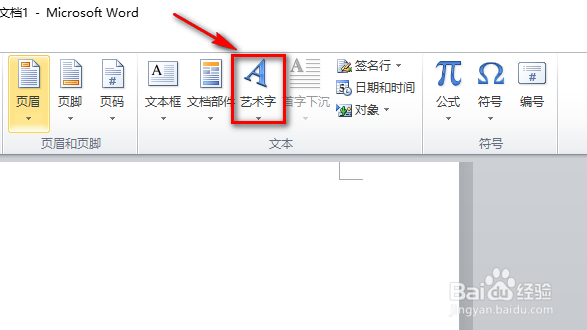
3、这里默认提供了多种的艺术字的样式
我们随机选中一个你觉得合适的艺术字的样式就可以了
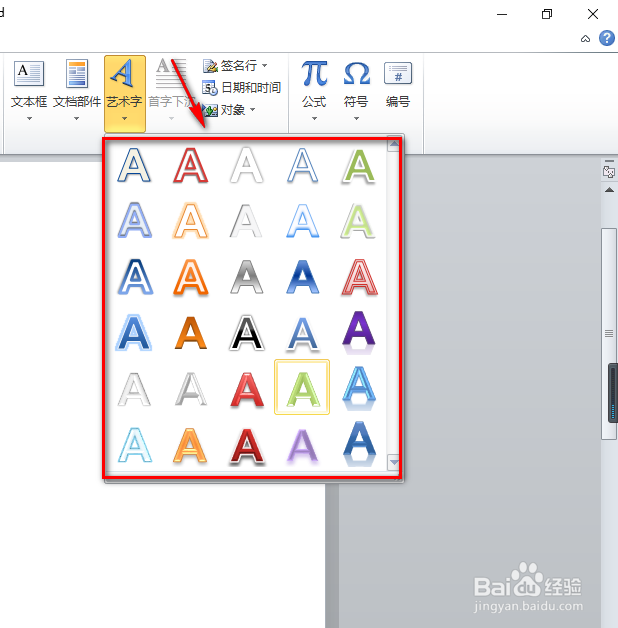
4、在文本框里输入我们的艺术字的内容
默认内容呈现的出的效果就是你选中的那个样式的效果
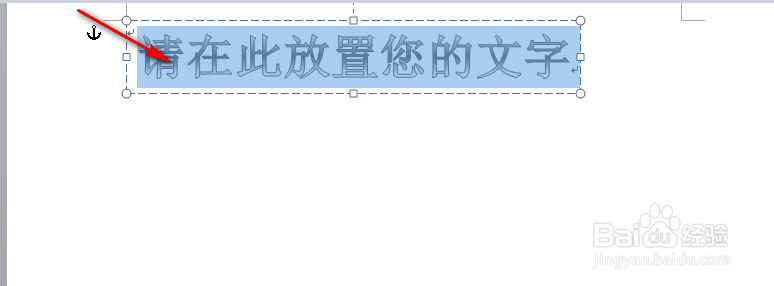
5、我们在菜单栏的的右上角找到对齐的按钮,选中横向分布就可以实现横向居中对齐
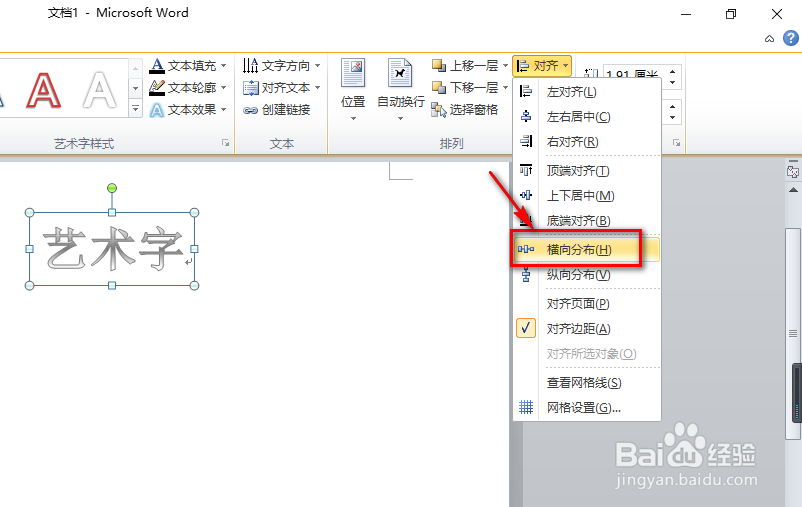
6、如果有需要,我们还可以更改文字的方向
比如,我们这里设置垂直分布

7、我们在绘图窗口还可以更改它的填充效果

8、在形状视图里面,我们还可以设置它的三维视图格式
当然,还有其它的一些设置这里就不再赘述,可以自己根据需要操作

声明:本网站引用、摘录或转载内容仅供网站访问者交流或参考,不代表本站立场,如存在版权或非法内容,请联系站长删除,联系邮箱:site.kefu@qq.com。
阅读量:46
阅读量:124
阅读量:192
阅读量:55
阅读量:141